زرار ثلاثى الأبعاد
3D Button
1- من القائمة الرئيسية للبرنامج افتح :
File -----> New
او من الكيبورد اضغط Ctrl + N
وقم بإنشاء ملف جديد بعرض 100 بيكسل وطول 100 بيكسل كما هو موضح بالصورة :

2- من شريط الأدوات اختار أداة التحديد البيضاوية كما هو موضح بالصورة :

3- ارسم شكل دائرى فى الملف الجديد اللى عملته فاضى ده ( لرسم دائرة بقطر ثابت وليس شكل بيضاوى خليك دايس على الزرار SHIFT اثناء الرسم )
4- ومن شريط الأدوات اختار اداة التدريج كما هو موضح بالصورة :

5- امشى بأداة التدريج دى من الركن الشمال فوق للركن اليمين تحت زى اللى فى الصورة كده :

6- اول ما تسيب زرار الماوس هتبقى الصورة بالشكل ده :

7- اضغط من الكيبورد على Ctrl + D عشان تشيل تحديدك للدائرة اللى عملناها
8- كرر الخطوتين 2 و3 تانى لعمل دائرة اصغر شوية داخل الدائرة الكبيرة بداخلها وتبقى بالشكل ده :

9- وانت محدد على الدايرة الصغيرة زى ما هى كده ومن القايمة الرئيسية للبرنامج اضغط على :
Edit -----> Transform -----> Rotate 180
زى اللى فى الصورة دى :

10 - بعدها هنلاقى الدايرة الصغيرة بقت بالشكل ده :

11- من القايمة الرئيسية تانى اضغط على :
Select -----> Modify -----> Contract
زى اللى فى الصورة دى :

12- هيطلعلك ويندو صغيرة بيسألك عايز تعمل Contract او تصغير للدايرة بمقدار كام بيكسل ، وفى المثال ده انا استخدمت الرقم 2 زى الى فى الصورة دى :

13- هيظهرلنا تحديد دائرى اصغر داخل الدايرة الصغيرة بالشكل ده :

14- بعد كده هنكرر الخطوة رقم 9 اللى فاتت تانى ونلف الدايرة الأصغر ب 2 بيكسل دى حول محورها بمقدار 180 درجة زى ما عملنا فى الخطوة رقم 9 ومن الصورة دى :

15- هنلاقى الشكل عندنا بقى بالوضع ده :
16- بعد كده من القايمة الرئيسية هندوس على :
Image -----> Adjustment -----> Hue/Saturation
او من الكيبورد Crtl + U
كما هو موضح بالشكل ده :

17- بعد كده هيظهرلنا الشكل اللى تحت ده ونعلم منه على كلمة Colorize ونغير ال 3 قيم بمزاجنا حسب الألوان اللى احنا عايزينها وانا استخدمت فى المثال بتاعى :
Hue : 10
Saturation : 95
Lightness : 0
زى اللى فى الشكل ده :

18- فى النهاية هيطلعلنا الشكل النهائى للعمل وهو زرار ثلاثى الأبعاد زى اللى فى الصورة دى :

انتهى الدرس
ومستنى التطبيقات فى منتدى السندريلا
